Jak vypnout gadget Desktop Norton 360
Norton 360 se snaží, a obecně uspěje, o kompletní bezpečnostní program pro váš počítač. Chrání vás před stažením potenciálně škodlivých souborů, upozorní vás, když navštívíte nebezpečný web, a dokonce vám řekne, když zpráva v aplikaci Outlook obsahuje virus. Dělá však některé další věci, které si někteří lidé nemusí užít. Například Norton 360 nainstaluje na plochu systému Windows 7 miniaplikaci plochy, která vám sdělí aktuální stav zabezpečení vašeho počítače. Někteří to mohou považovat za užitečné, jiní si však mohou myslet, že je to zbytečné nebo ztráta systémových prostředků. Naštěstí můžete vypnout gadget plochy Norton 360 pomocí jedné z několika různých metod.
Zakažte miniaplikaci Desktop Norton 360
Miniaplikace Norton 360 pro stolní počítače slouží k tomu, aby vám jednoduše řekla stav vašeho počítače. Pokud je počítač chráněn, zobrazí se na vodorovném zeleném pruhu slovo „Bezpečné“. Pokud se vyskytne problém, zobrazí červený pruh se slovem „Opravit“. To je užitečné, pokud jste zapomněli provést úkol, deaktivovali důležitou funkci nebo potřebujete obnovit předplatné. Pokud však potřebujete místo na ploše nebo pokud miniaplikaci nepovažujete za užitečnou, můžete ji snadno deaktivovat. Ujistěte se, že jste přihlášeni k účtu správce systému Windows 7, nebo nebudete moci provést žádné z níže uvedených změn.
Možnost 1: Umístěte kurzor myši na miniaplikaci Norton 360 a poté klikněte na červené X v pravém horním rohu miniaplikace.

Možnost 2: Klepněte pravým tlačítkem myši na miniaplikaci a poté klepněte na možnost Zavřít miniaplikaci .
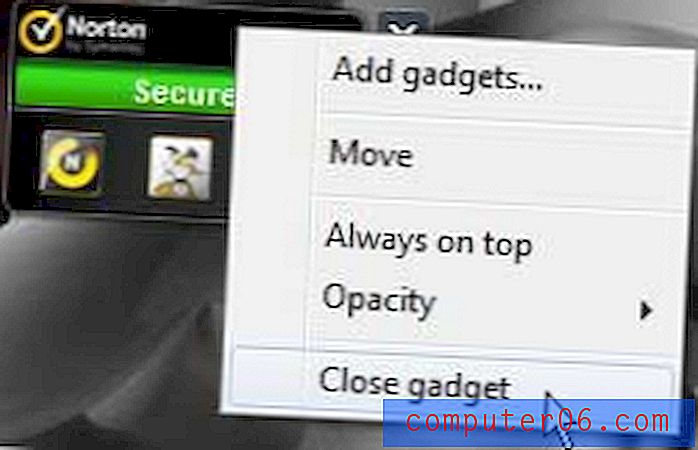
Jak odinstalovat gadget Norton 360
Gadget Norton 360 můžete také z počítače zcela odstranit, takže je pryč a nemáte možnost jej znovu povolit později. Pokud se rozhodnete, že budete chtít gadget v budoucnu znovu použít, budete muset zcela odinstalovat a znovu nainstalovat Norton 360.
Krok 1: Klikněte pravým tlačítkem myši na prázdné místo na ploše a poté klikněte na možnost Miniaplikace .
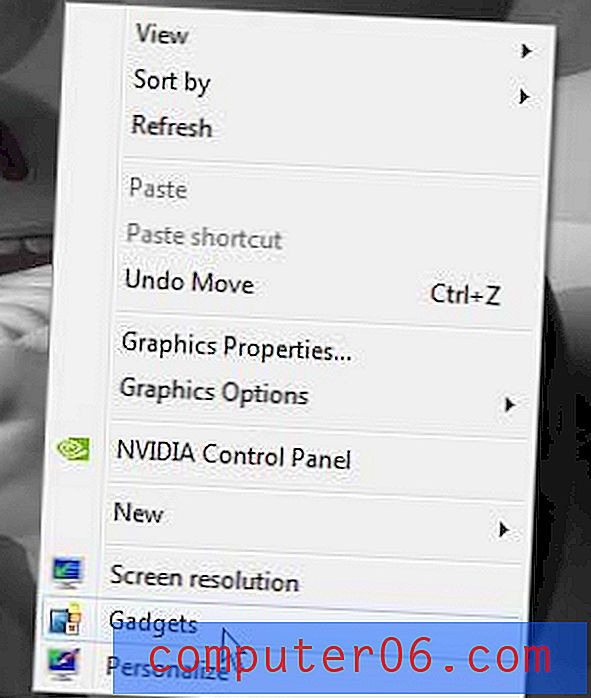
Krok 2: Klepněte pravým tlačítkem myši na miniaplikaci Norton 360 a poté klepněte na Odinstalovat .
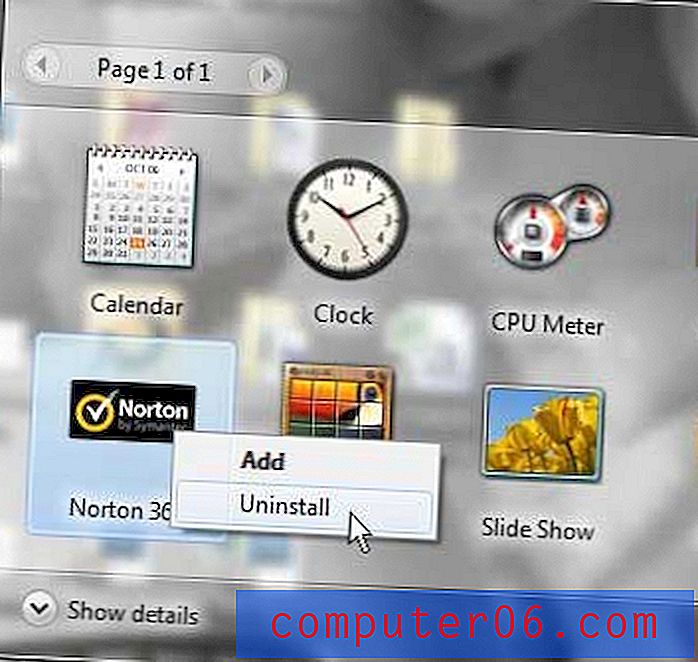
Krok 3: Klepnutím na tlačítko Odinstalovat potvrďte, že chcete odinstalovat widget. Upozorňujeme, že se jedná pouze o odinstalování widgetu, nikoli všech Norton 360. Znění v rozbalovacím okně je matoucí.
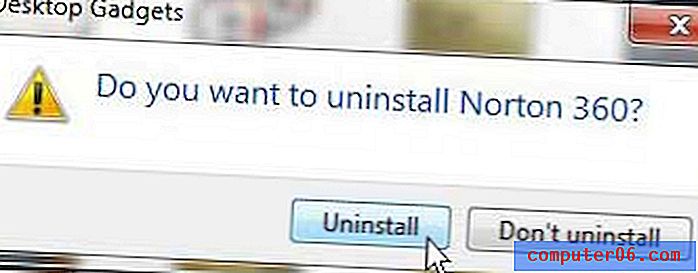
Pokud tyto možnosti pro vás nefungují, možná budete muset odinstalovat a znovu nainstalovat všechny Norton 360, aby gadget fungoval správně, protože správně nainstalovaný gadget Norton 360 lze odstranit pomocí těchto pokynů.
Nástroj Norton Remove and Reinstall můžete použít k odebrání a opětovné instalaci všech produktů Norton 360. Přečtěte si prohlášení o vyloučení odpovědnosti v horní části stránky, protože některé produkty Norton bude nutné znovu nainstalovat ručně.
Můžete také odstranit gadget dočasným deaktivováním nastavení ochrany Norton Tamper Protection, odebráním gadgetu a opětovným povolením ochrany Tamper. Ochranu proti neoprávněné manipulaci můžete zakázat:
Krok 1: Poklepejte na ikonu Norton 360 na hlavním panelu v pravém dolním rohu okna.
Krok 2: Klikněte na bílý odkaz Nastavení v horní části okna.
Krok 3: Zaškrtněte políčko nalevo od ochrany Norton Tamper Protection .
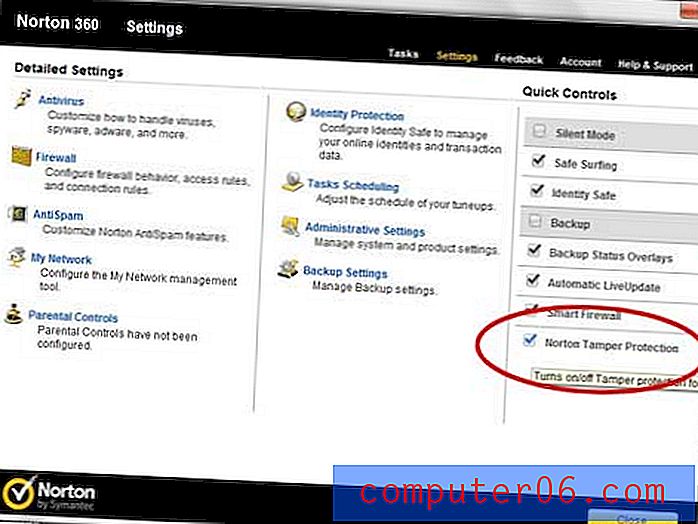
Krok 4: Klepnutím na tlačítko OK potvrďte, že chcete vypnout ochranu proti neoprávněnému zásahu.
Krok 5: Gadget deaktivujte nebo odinstalujte podle výše uvedených kroků.
Krok 6: Znovu povolte ochranu Norton Tamper Protection podle kroků 1-3.


